Cómo crear una copia de seguridad de la imagen del sistema en Windows 10
Cree una copia de seguridad de la imagen del sistema en Windows 10
Cree una imagen del sistema de su PC con Windows 10:
- Inicie el Panel de control.
- En «Sistema y seguridad», haga clic en el enlace «Hacer copia de seguridad y restaurar (Windows 7)».
- En la barra lateral izquierda, haga clic en «Crear una imagen del sistema».
- Siga las instrucciones en la ventana emergente para guardar la imagen de su sistema.
Se aplica a todas las versiones de Windows 10
Windows 10 presenta el Historial de archivos como su solución de respaldo predeterminada, que crea automáticamente nuevas copias de sus archivos a medida que cambian. También es una buena práctica mantener una imagen completa del sistema, que se puede utilizar para recuperar toda su PC, incluido el sistema operativo, en caso de desastre.
Las herramientas de copia de seguridad avanzadas de Windows 10 se transfieren desde Windows 7. De manera algo confusa, las encontrará en el Panel de control como «Copia de seguridad y restauración (Windows 7)». No se confunda con la presencia de Windows 7 en el título: todos funcionan sin problemas en Windows 10. Microsoft solo enfatiza el Historial de archivos como un enfoque más accesible para las copias de seguridad para los usuarios domésticos típicos.
Mientras que el Historial de archivos está diseñado para hacer una copia de seguridad de sus archivos personales, una copia de seguridad de la imagen del sistema crea un clon recuperable de la unidad de su sistema operativo. En el futuro, puede usar la imagen del disco para recuperar su PC, incluso si no se puede iniciar o si Windows no se inicia. Los medios de instalación de Windows en un DVD o USB se pueden usar para clonar el contenido de la imagen del disco en su disco duro.
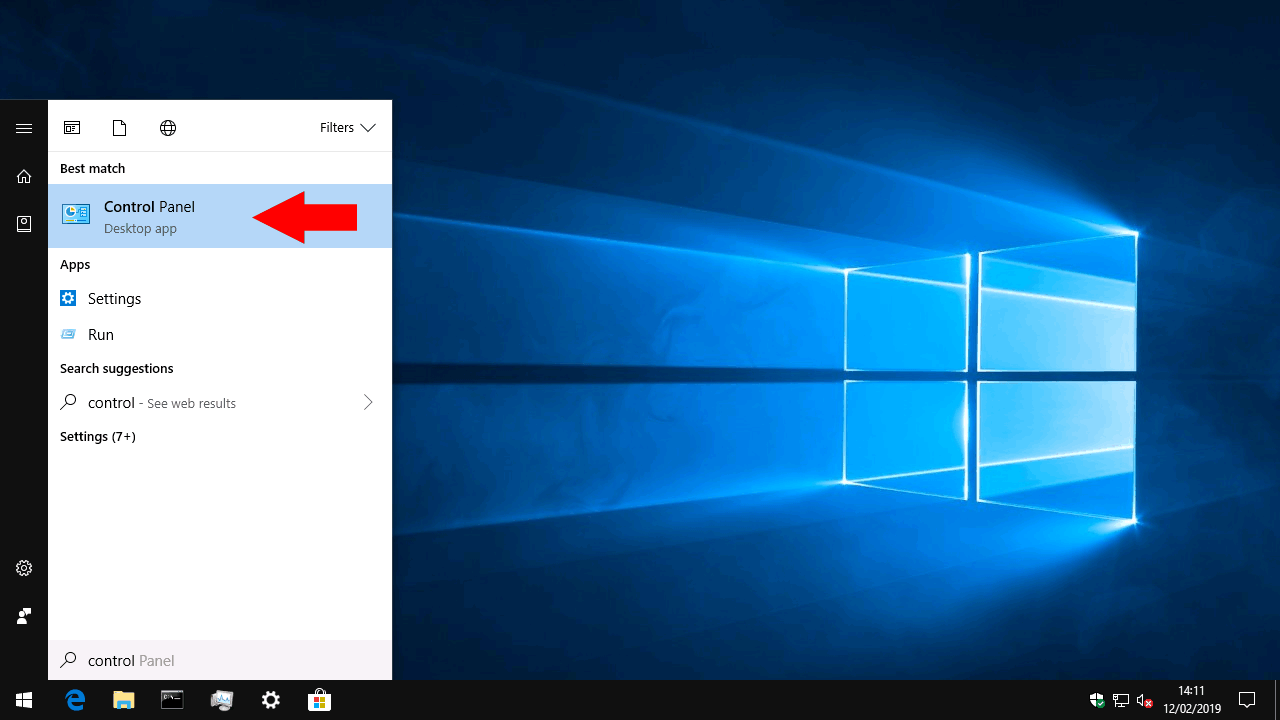
Las imágenes de disco solo incluyen la unidad de su sistema operativo, por lo que si su dispositivo tiene varias unidades, como una SSD para el sistema y una unidad de disco duro para sus archivos, deberá recordar esto. Una imagen del sistema es solo un aspecto de un plan de respaldo completo; es mejor utilizarlo junto con un sistema como el Historial de archivos para manejar sus archivos personales. De esta manera, puede recuperar fácilmente sus archivos, al mismo tiempo que se asegura de que puede restaurar su sistema operativo si es víctima de malware o falla su disco duro.
Antes de seguir esta guía, deberá tener un medio de almacenamiento para guardar la imagen del disco. Windows admite unidades de red, discos duros externos o un conjunto de DVD. Las copias de seguridad de imágenes del sistema pueden tener tamaños de archivo extremadamente grandes, ya que contienen una réplica de todo lo que se encuentra en su disco duro. Idealmente, necesitará un disco duro externo grande o un recurso compartido de red.

Para crear una imagen de disco, abra el Panel de control (escriba «control» en el menú Inicio de Windows 10). En el mosaico «Sistema y seguridad», haga clic en el enlace «Copia de seguridad y restauración (Windows 7)». En la siguiente pantalla, haga clic en el enlace «Crear una imagen del sistema» en la barra de navegación izquierda para iniciar el procedimiento. Deberá iniciar sesión como administrador.

Windows ahora buscará dispositivos y unidades para guardar la copia de seguridad. Seleccione la opción correcta de los botones de radio para que coincida con el medio que utilizará y luego presione «Siguiente».
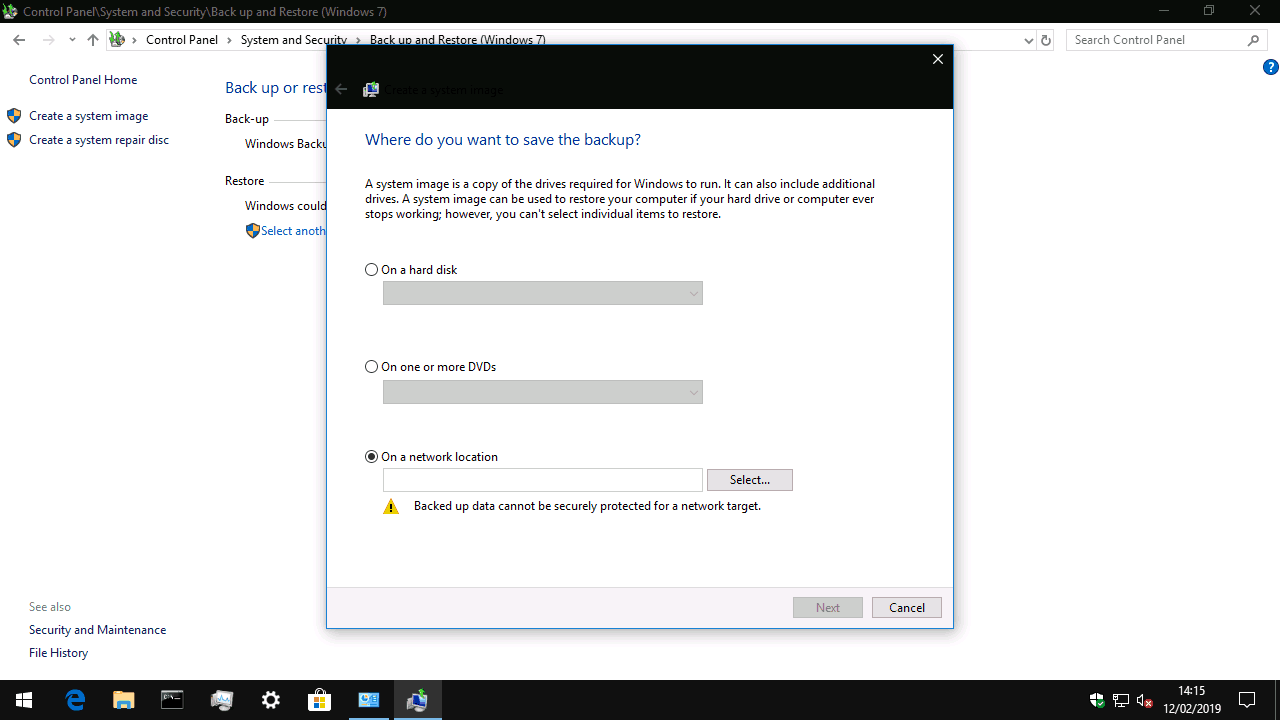
La pantalla final confirma dónde se guardará la copia de seguridad y le permite verificar las unidades que se incluirán en la imagen del sistema. La pantalla también incluye una indicación aproximada del tamaño de la copia de seguridad; si tiene muchos archivos en la unidad de su sistema, esto podría ser cientos o miles de gigabytes.

Haga clic en el botón «Iniciar copia de seguridad» para comenzar a crear la imagen del sistema. Esto puede tardar mucho en completarse según el tamaño de la copia de seguridad. Sin embargo, las ejecuciones posteriores a la misma ubicación deberían ser más rápidas, ya que Windows puede usar comparaciones basadas en bloques para evitar reescribir secciones sin cambios de la imagen.
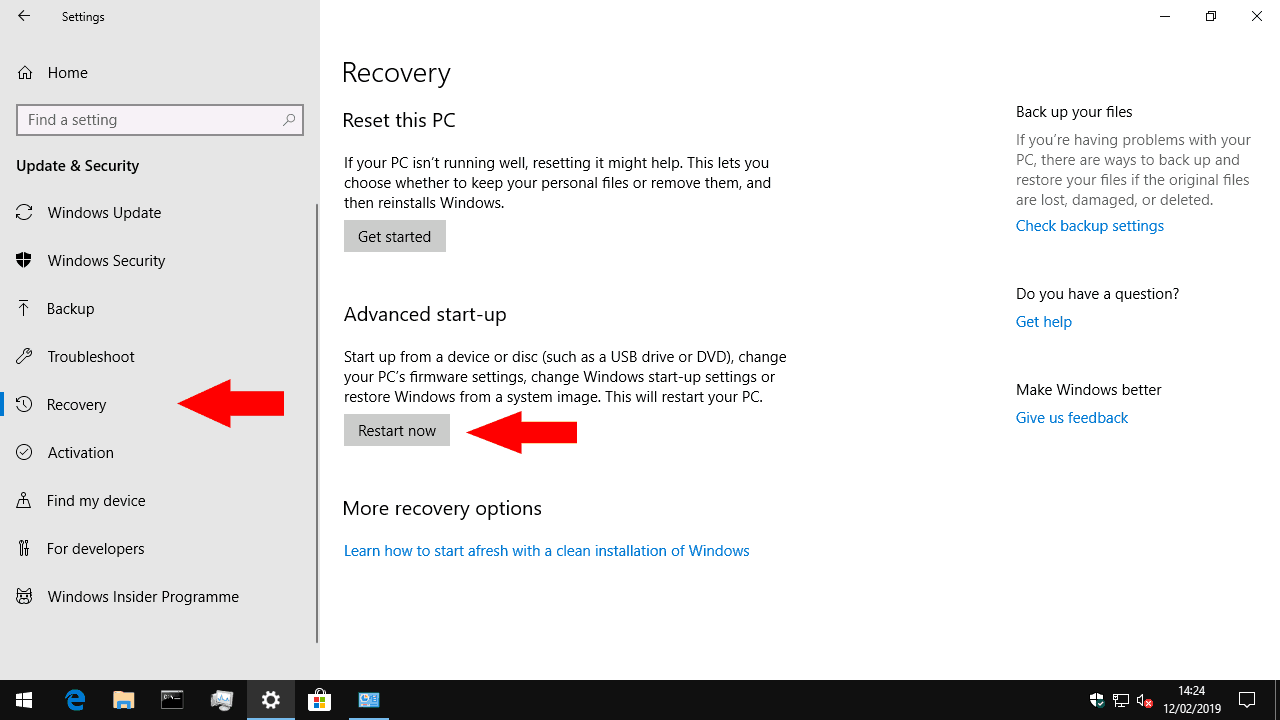
Una vez que se haya creado la imagen de su disco, manténgala segura en su medio de almacenamiento externo para que pueda usarse en caso de emergencia. Debe crear una nueva imagen en un horario para asegurarse de que se mantenga actualizada con los cambios en su PC. Si ya está utilizando Copia de seguridad de Windows (en «Copia de seguridad y restauración (Windows 7)»), es posible incluir una imagen del sistema como componente de su copia de seguridad.
Para usar la imagen de su disco para recuperar su PC, abra la aplicación Configuración y navegue hasta la categoría «Actualización y seguridad». Desde aquí, haga clic en la página «Recuperación» y luego presione «Reiniciar ahora» para comenzar el procedimiento de recuperación. Su PC se reiniciará y le permitirá comenzar el procedimiento de recuperación de la imagen del sistema.
